Logitech MX Master 3S 리뷰: 생산성의 달인
게시 됨: 2023-12-29Logitech MX Master 3S는 MX Master 시리즈 무선 주변 장치에 최근 추가된 제품입니다. 생산성을 위해 설계된 인체공학적 마우스입니다. 이 다용도 마우스는 페일 그레이(Pale Grey)와 그래파이트(Graphite)의 두 가지 색상으로 제공됩니다. 우리는 Graphite 버전을 3개월 넘게 사용해 왔으며 일상적인 작업 흐름의 일부가 되었습니다.

우리는 업무, 게임, 비디오 편집 등을 위해 Logitech MX Master 3S를 사용해 왔습니다. 이 기사에서는 노트북, 데스크톱, 태블릿을 포함한 모든 장치의 기본 마우스로 마우스를 광범위하게 사용한 후 마우스에 대한 생각을 공유하겠습니다. 시작하자.
목차
Logitech MX Master 3S 리뷰: 인체공학적으로 설계됨
로지텍 MX Master 3S는 손에 완벽하게 맞으며 장시간 작업에도 편안한 그립감을 제공합니다. 마우스는 그립감을 제공하는 고무 같은 표면으로 코팅되어 있지만 손에 땀이 나면 시간이 지남에 따라 약간 끈적해질 수 있습니다. 시간이 지남에 따라 장치에 먼지가 쌓이고 약간의 오일 잔여물도 있는데 이는 무광택 고무 코팅을 통해 알 수 있습니다.
로지텍 MX Master 3S는 전체적으로 매우 편안한 마우스이지만 비슷한 구경의 다른 마우스에 비해 상당히 무거워서 이전에 사용했던 로지텍 G102의 무게에 익숙해지는 데 시간이 좀 걸렸습니다.
MX Master 3S의 모든 버튼은 최대한 편안하게 사용할 수 있도록 전략적으로 배치되었습니다. 가장 큰 하이라이트는 두 가지 메커니즘을 갖춘 무한 스크롤 휠입니다. 자유 흐름 모드에서는 스크롤 휠을 사용하여 긴 페이지와 문서를 쉽게 스크롤할 수 있습니다. 두 번째 단계 모드를 사용하면 각 단계를 한 번의 클릭으로 페이지를 천천히 스크롤할 수 있습니다.

이 스크롤 휠의 가장 좋은 점은 단계 모드와 자유 흐름 모드 사이를 원활하게 전환하여 최고의 스크롤 경험을 제공한다는 것입니다. 수평 스크롤에 도움이 되는 부드러운 측면 스크롤 휠도 있습니다. 자동 모드와 자유 흐름 모드 사이에서 스크롤 휠을 잠글 수 있는 버튼도 있습니다.
엄지 손가락 아래에 제스처 버튼이 있고 측면 버튼도 촉감이 좋습니다. 왼쪽 및 오른쪽 클릭은 조용하고 반응이 매우 좋습니다. 전체적으로 로지텍 MX Master 3S는 다른 마우스로 바꾸기 어려울 정도로 잘 만들어졌습니다.
로지텍 MX Master 3S: 추적이 잘되고 연결 상태가 유지됩니다.
로지텍 MX Master 3S는 동글 모드, 블루투스 모드, 유선 모드의 세 가지 모드로 사용할 수 있습니다. 기본 사용 방법은 동글 모드입니다.

마우스에는 볼트형 USB 수신기가 함께 제공되지만 마우스 자체에 저장할 공간이 없습니다. 즉, MX Master 3S는 세 개의 장치에 동시에 연결될 수 있으며 버튼을 눌러 세 장치 사이를 전환할 수 있습니다. 동글 연결은 이론적으로 가장 안정적인 옵션입니다. 하지만 MX Master 3S를 노트북과 태블릿과 함께 사용할 때도 Bluetooth 연결에는 문제가 없었습니다. 또한 지연 시간이 없으므로 모든 시나리오에서 사용할 수 있는 안정적인 마우스입니다.
Logitech MX Master 3S는 200~8000 DPI 사이를 전환할 수 있는 고정밀 암시야 센서를 사용합니다. Logitech Options Plus 응용 프로그램에서 DPI 수준을 50DPI 단위로 설정할 수 있습니다. 센서는 매우 정확하고 반응이 좋습니다. 게임용은 아니지만 가끔씩 CS2와 The Finals를 플레이했는데 저렴한 게임용 마우스보다 모든 빠른 움직임을 훨씬 더 잘 포착했습니다. 센서는 어떤 표면에서도 작동하며 침대, 식탁, 업무용 책상 위에서도 문제 없이 사용할 수 있습니다.

전반적으로 Logitech MX Master 3S는 모든 유형의 작업에 매우 안정적인 마우스이지만 스위치가 이에 적합하지 않기 때문에 빠른 속도의 슈팅 게임을 플레이하는 데 사용하지 않는 것이 좋습니다.
로지텍 MX Master 3S: 강력한 소프트웨어 및 내구성
MX Master 3S는 Logi Option Plus 소프트웨어를 사용하여 맞춤 설정할 수 있습니다. 이 소프트웨어를 사용하면 배터리 수명을 확인하고 마우스의 모든 버튼과 단축키를 사용자 정의할 수 있습니다. Logitech MX Master 3S에는 Adobe Premiere Pro, Google Chrome, Microsoft Office Apps 등과 같은 다양한 프로그램에 대한 사전 설정된 단축키 및 매크로가 함께 제공되며 필요에 따라 사용자 정의할 수도 있습니다. 스크롤 속도, DPI를 변경하고 현재 페어링된 장치 수를 확인할 수도 있습니다. Logi Option Plus 소프트웨어와 그것이 제공하는 놀라운 사용자 정의 옵션의 조합은 Logitech MX Master 3S의 큰 장점입니다.
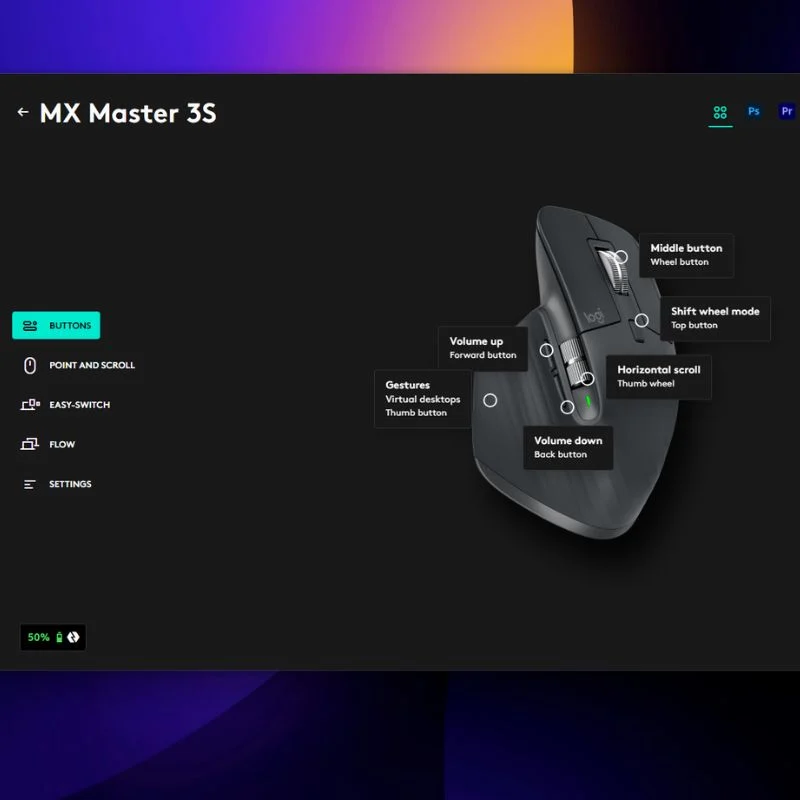
배터리 수명 측면에서 Logitech MX Master 3S를 완전히 충전하면 마우스 사용 시간에 따라 약 3~4개월 정도 지속됩니다. 10월에 마우스를 받았을 때 한 번 충전을 했는데, 3개월이 지나도 50% 충전 상태로 계속 작동하고 있습니다.
3S는 USB Type-C 포트를 통해 충전할 수 있으며 USB Type-C 케이블이 포함되어 있습니다. Logitech MX Master 3S는 오래 사용할 수 있지만 Bolt Receiver와 Bluetooth 간의 연결 모드에 따라 배터리 수명이 달라집니다.
Logitech MX Master 3S 검토 평결: 업계 최고
MX Master 3S에 결함이 없는 것은 아닙니다. 마우스는 주로 오른손잡이 사용자를 위해 설계되었으므로 왼손잡이인 경우 다른 마우스를 찾아야 합니다. MX Master 3S는 일반 게이머에게 적합하지만 무거운 무게, 낮은 폴링률, 속도보다는 정밀도를 위해 설계된 센서로 인해 경쟁적인 게임에는 최적화되어 있지 않습니다. 그러나 다른 사람들에게는 불평할 것이 별로 없습니다.

Logitech MX Master 3S는 시간을 최대한 활용하고 싶다면 꼭 구입해야 할 최고의 마우스입니다. 모든 사용자 정의 옵션과 단축키를 갖춘 MX Master 3S는 우리가 많은 시간을 절약하고 우리가 좋아하는 작업을 훨씬 쉽게 수행할 수 있도록 해줍니다. 1년 보증이 제공되며 해당 기간 내에 발생하는 모든 문제를 처리해야 합니다. 하지만 사용자로부터 마우스에 대한 어떤 문제도 들어본 적이 없습니다. 이는 다재다능한 장치이며 우리 의견으로는 가치 있는 투자입니다.
Logitech MX Master 3S와 현재 사용 중인 마우스에 대해 궁금한 점이 있으면 알려주십시오.
Logitech MX Master 3S 구매(미국) Logitech MX Master 3S 구매(인도)
- 인체공학적 디자인
- 안정적인 연결
- 소프트웨어를 통한 사용자 정의 옵션
- 인상적인 배터리 수명
- 왼손잡이용으로 설계되지 않음
- 값비싼
| 설계 | |
| 성능 | |
| 특징 | |
| 소프트웨어 | |
| 가격 | |
| 요약 Logitech MX Master 3S는 Logi Options+ 애플리케이션을 통해 여러 개의 사용자 정의 가능한 버튼, 무한 스크롤 휠, 사이드 스크롤 휠 및 전체 소프트웨어 지원을 제공합니다. 이로 인해 Logitech MX Master 3S는 생산성 매니아를 위한 최고의 마우스 중 하나가 되었습니다.  | 4.1 |
